Ecco come gestire al meglio i download di Chrome
Quando scarico un file con Chrome, voglio sapere esattamente dove finisce, come ritrovarlo e, soprattutto, avere il controllo completo sul processo di download.
Se anche tu ti sei mai chiesto "Dove trovo i download di Chrome?" oppure vuoi evitare che certi file finiscano in una cartella sbagliata senza che tu te ne accorga… allora sei nel posto giusto.
Seguimi in questa guida, ti accompagno passo passo per gestire al meglio i file scaricati con Google Chrome su PC, con una sezione finale dedicata anche a chi usa Chrome su Android.
Come si scarica un file con Chrome su desktop
Scaricare un file con Chrome da computer è estremamente semplice, ma è proprio nella sua facilità che a volte ci si perde.
Basta cliccare su un link di download (“Scarica ora”, “Download PDF”, “Salva immagine”, ecc.) e il file viene scaricato automaticamente nella cartella predefinita download di Chrome, senza ulteriori passaggi.
Ma attenzione: proprio perché Chrome non chiede conferme (a meno che tu non glielo dica), potresti riempire la cartella dei download senza accorgertene.
Proprio per questo motivo, nei prossimi paragrafi ti spiegherò come personalizzare il download con Chrome.
Dove trovo i download di Chrome?
Questa è la domanda regina: “Dove vanno a finire i file scaricati con Chrome?”
Su Windows o Mac:
- Apri Chrome
- Premi + J (o Cmd + J su Mac) per aprire la pagina dei download
- Oppure, clicca sul menu con i tre puntini in alto a destra e seleziona Download
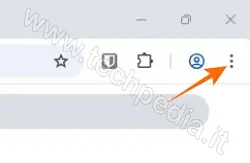
Chrome ti mostra la cronologia dei file scaricati, dove potrai:
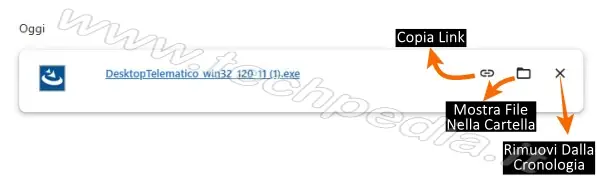
- Aprire il file direttamente
- Copiare il link originale del download
- Mostrare il file nella cartella di destinazione per trovarlo rapidamente
- Rimuovere il file dalla cronologia, che non significa eliminare il file
In alternativa, con Esplora file puoi accedere alla cartella download del tuo PC, che solitamente si trova in C:\Utenti\[Tuo Nome]\Download su Windows oppure Macintosh HD/Utenti/[Tuo Nome]/Download su Mac.
Come cambiare la cartella predefinita download di Chrome
Quante volte ti è capitato di scaricare un file e non ricordare dove sia finito?
Magari ti servirebbe che i file andassero su una cartella specifica per lavoro, per scuola, o per ordine mentale. Ecco come fare:
Per cambiare la cartella download su Chrome desktop:
- Clicca sui tre puntini in alto a destra di Chrome e seleziona Impostazioni
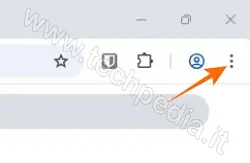
- Scorri il menu laterale e clicca su Download
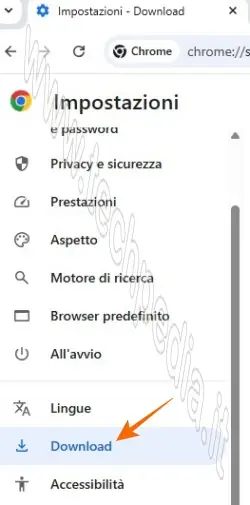
- Alla voce Posizione clicca su Cambia e scegli la nuova cartella di destinazione dei download di Chrome
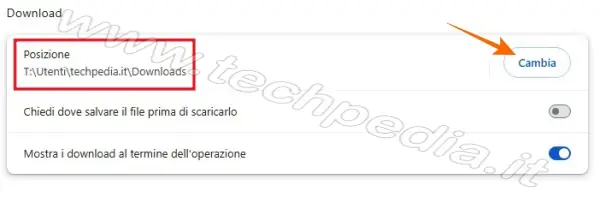
Ora Chrome salverà i tuoi file sempre lì.
Come chiedere la conferma prima di un download con Chrome
Vuoi che Chrome ti chieda ogni volta dove salvare un file, così da non perdere mai il controllo?
Ottima idea! Così sarai tu a decidere di volta in volta dove scaricare i file con Chrome.
Ecco come attivare la conferma per ogni download:
- Clicca sui tre puntini in alto a destra di Chrome e seleziona Impostazioni
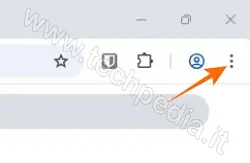
- Scorri il menu laterale e clicca su Download
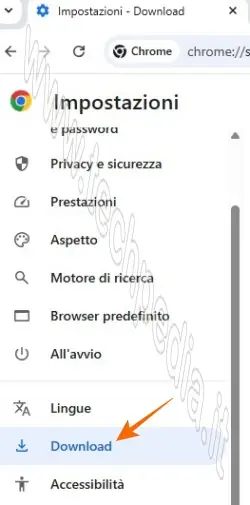
- Attiva l'opzione “Chiedi dove salvare il file prima di scaricarlo”
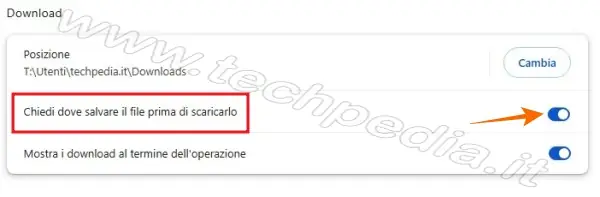
In questo modo, ogni volta che scarichi qualcosa, ti comparirà una finestra per scegliere dove salvare il file.
Questa funzione è utilissima quando lavori su più progetti contemporaneamente o vuoi tenere i file ordinati fin da subito.
Controlla eventuali download bloccati
A volte Chrome blocca i file perché sospetti. A tal proposito potrebbe interessarti la mia guida su come risolvere i download bloccati da Chrome.
Li trovi nella sezione Download, ma con un messaggio che indica “File bloccato per motivi di sicurezza”. Se sei certo che sia sicuro, puoi cliccare su “Conserva”.
E su Android? Dove vanno i file scaricati con Chrome?
Se usi Chrome su smartphone o tablet Android, la logica è simile, ma con qualche differenza:
- Una volta scaricato un file, Chrome ti mostra una notifica.
- Tocca la notifica per aprire il file subito.
Se ti sei perso la notifica del download, per vedere tutti i file scaricati da Chrome su Android, apri il menu tre puntini di Chrome e seleziona Download oppure apri l’app “File” o “Gestione file” e vai nella cartella Download.
Purtroppo su Android non è possibile cambiare la cartella di download di default direttamente da Chrome, ma alcuni file manager avanzati permettono di spostare automaticamente i file in cartelle specifiche.
Suggerimenti finali per gestire al meglio i tuoi download
Ti lascio con qualche consiglio per ottimizzare i tuoi download:
- Crea cartelle intelligenti con nomi come “PDF Lavoro”, “Video dal WEB”, “Immagini dal WEB”, così da spostare i file manualmente dopo ogni download.
- Attiva Chiedi dove salvare i file per salvare i file di volta in volta in cartelle specifiche così da non perdere nulla.
Spero che ora la domanda “Dove trovo i download di Chrome?” abbia trovato risposta chiara e pratica.
La gestione dei download è una di quelle attività che, se sottovalutate, possono trasformarsi in un piccolo caos quotidiano.
Con queste impostazioni e consigli, avrai il pieno controllo su dove, come e quando scaricare i tuoi file con Chrome, sia su PC che su Android.
Non lasciare che i file si accumulino nel disordine: prenditi un minuto oggi per sistemare tutto, e risparmierai ore in futuro.
QR Code per aprire l'articolo su altri dispositivi
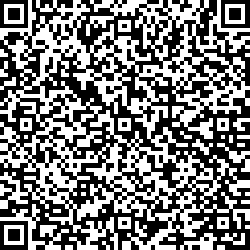
Autore: Pasquale Romano Linkedin


